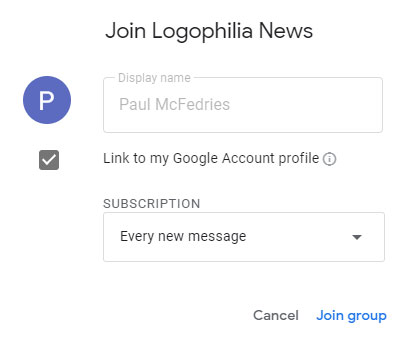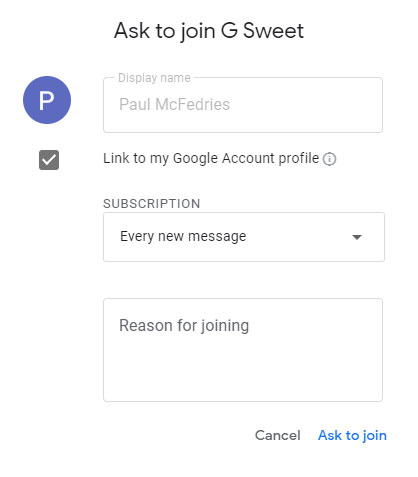Če ste lastnik ali ste se pridružili le nekaj skupinam v Google Skupinah (del G Suite aplikacij), iskanje želene skupine ni preveč težavno. To pomeni, da v glavnem meniju izberete Moje skupine in nato na seznamu, ki se prikaže, izberete želeno skupino. Tudi če je vaš seznam Moje skupine precej dolg, lahko naredite nekaj stvari za lažje iskanje določene skupine:
- Če ste se skupini pridružili ali ustvarili relativno nedavno, v glavnem meniju izberite Nedavne skupine.
- Če pogosto dostopate do skupine, jo označite med priljubljene tako, da jo izberete v Mojih skupinah in nato kliknete ikono Priljubljena skupina skupine. Od zdaj naprej lahko skupino hitro najdete tako, da v glavnem meniju izberete Priljubljene skupine.
Če pa imate dolg seznam skupin in tista, ki jo iščete, ni niti nova niti priljubljena, je čas, da v igro vključite funkcijo iskanja skupin. Takole deluje:
V glavnem meniju izberite Moje skupine. Lahko pa iščete tudi Nedavne skupine, Vse skupine ali Priljubljene skupine.
Če želite zožiti iskanje, spustite seznam iskalnega polja in izberite, kaj želite iskati:
- Ime skupine vsebuje: V tem besedilnem polju vnesite del ali celotno ime skupine.
- Datum pridružitve: uporabite koledarja Od in Do, da izberete časovno obdobje, ko ste se pridružili skupini.
- Organizacija skupine: izberite V moji organizaciji, da poiščete samo skupine, ki so del vaše organizacije; izberite Zunaj moje organizacije, da poiščete samo skupine, ki niso del vaše organizacije; izberite Poljubna organizacija, da poiščete obe vrsti.
- Naročnina na e-pošto: uporabite ta seznam za iskanje glede na nastavitev skupinske naročnine na e-pošto: Vsako e-pošto, Povzetek, Skrajšano, Brez ali Vsako.
- Skupino upravlja: izberite Jaz, če želite iskati samo skupine, ki ste jih lastnik ali upravljate; sicer izberite Kdor koli.
Kliknite gumb Iskanje. Skupine prikažejo seznam skupin, ki ustrezajo vašim kriterijem.
Kako se pridružiti skupini
Ko najdete skupino, ki zveni obetavno, je čas, da se pridružite skupini in se vključite. Počakaj - ne tako hitro! Pridružitev skupini ni tako enostavna, kot si morda mislite. Kako se pridružite (in celo, ali se lahko pridružite), je odvisno od tega, kako je lastnik skupine konfiguriral nastavitev Kdo se lahko pridruži skupini. Upoštevati morate tri možnosti: pridružite se skupini neposredno, prosite za pridružitev skupini ali počakajte, da vas lastnik kontaktira, če je skupina samo s povabilom.
Za zadnjo od teh možnosti ne morete storiti veliko, razen da počakate, da prejmete povabilo.
Neposredna pridružitev skupini
Če je lastnik konfiguriral nastavitev skupine Kdo se lahko pridruži skupini na Samo uporabniki organizacije, to pomeni, da se lahko kdor koli v organizaciji skupine pridruži neposredno. Tukaj so koraki, potrebni za neposredno pridružitev takšni skupini:
Kliknite prikazani gumb Pridruži se skupini. Prikaže se pogovorno okno Join Name , kjer je Ime ime skupine. Druga slika tukaj prikazuje primer.
Vidite gumb Pridruži se skupini za skupine, ki se jim lahko pridružite neposredno.
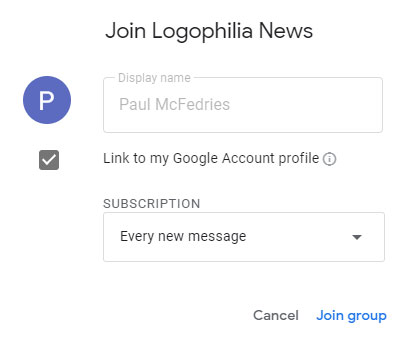
Izpolnite to pogovorno okno, da se pridružite skupini.
Če ne želite, da si člani skupine ogledajo vaš profil G Suite, počistite potrditveno polje Povezava do profila mojega Google Računa.
Če ste se v 2. koraku odločili, da se ne povežete s svojim Google Računom, je omogočeno besedilno polje Prikazno ime in s tem poljem lahko določite drugo prikazno ime za uporabo v tej skupini.
S seznamom naročnin izberite, kako želite, da vam se pošiljajo skupinska e-poštna sporočila:
- Ne pošiljajte e-poštnih posodobitev: od skupine ne prejmete e-poštnih sporočil.
- Pošiljajte dnevne povzetke: prejmete do 25 popolnih sporočil, združenih v eno e-pošto in dostavljenih enkrat na dan.
- Kombinirane posodobitve: prejmete povzetke do 150 sporočil, združenih v eno e-pošto in dostavljenih enkrat na dan.
- Vsako novo sporočilo: prejmete vsa sporočila skupine, poslana posamezno, ko so objavljena v skupini.
Kliknite gumb Pridruži se skupini. Skupine vas dodajo kot člana skupine.
Prošnja za pridružitev skupini
Če je lastnik konfiguriral nastavitev skupine Kdo se lahko pridruži skupini na Organizacija, ki jo lahko uporabniki vprašajo, to pomeni, da lahko vsak v organizaciji skupine vpraša lastnika, ali se lahko pridruži. (Zahtevo za pridružitev lahko odobri kateri koli lastnik ali upravitelj skupine.) Tukaj so koraki, ki jih morate upoštevati, če želite zaprositi za pridružitev takšni skupini:
Kliknite prikazani gumb Vprašaj za pridružitev skupini.
Prikaže se pogovorno okno Vprašaj za pridružitev imenu , kjer je Ime ime skupine. Druga slika spodaj prikazuje primer.
Za skupine, za katere morate zahtevati, da se pridružite, vidite gumb Uporabi se za pridružitev skupini.
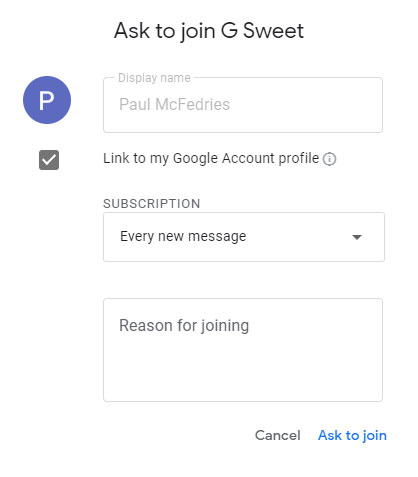
Izpolnite to pogovorno okno, da zaprosite za pridružitev skupini.
Če ne želite, da si člani skupine ogledajo vaš profil G Suite, počistite potrditveno polje Povezava do profila mojega Google Računa.
Če ste se v 2. koraku odločili, da se ne povežete s svojim Google Računom, je omogočeno besedilno polje Prikazno ime in s tem poljem lahko določite drugo prikazno ime za uporabo v tej skupini.
S seznamom naročnin izberite, kako želite, da vam bodo dostavljena skupinska e-poštna sporočila. Za podrobnosti o vsaki možnosti glejte 4. korak v prejšnjem razdelku.
V besedilnem polju Razlog za pridružitev navedite enega ali več razlogov, zakaj bi vam bilo dovoljeno pridružiti se skupini.
Kliknite gumb Vprašaj za pridružitev. Skupine pošljejo vašo zahtevo skupini, kjer jo bodo pregledali lastniki in/ali upravitelji skupine in jo odobrili ali zavrnili.
Kako zapustiti skupino
Če ugotovite, da so pogovori določene skupine postali utrujajoči, nadležni, neuporabni ali vse našteto, lahko kadar koli zapustite. Tukaj je tisto, kar morate storiti:
Odprite skupino, ki jo želite zapustiti.
V glavnem meniju na levi strani okna kliknite zavihek Moje nastavitve članstva.
Kliknite gumb Zapusti skupino. Gumb Zapusti skupino se prikaže tik pod iskalno vrstico. Skupine vas prosijo za potrditev.
Kliknite gumb Da, zapusti skupino. Skupine prekliče vaše članstvo v skupini.